PS金属拉丝效果,教你用ps滤镜制作金属拉丝效果
金属拉丝效果是一种非常有质感的效果,常用用于平面设计中的海报,页面设计制作当中,对于平面设计师来说是一种比较常用的平面效果,我们应用ps就可以很简单轻松做出精美拉丝金属效果,这其中无疑是需要使用到ps滤镜,那么如何制作呢?下面品索就为大家分享PS金属拉丝效果,教你用ps滤镜制作金属拉丝效果。
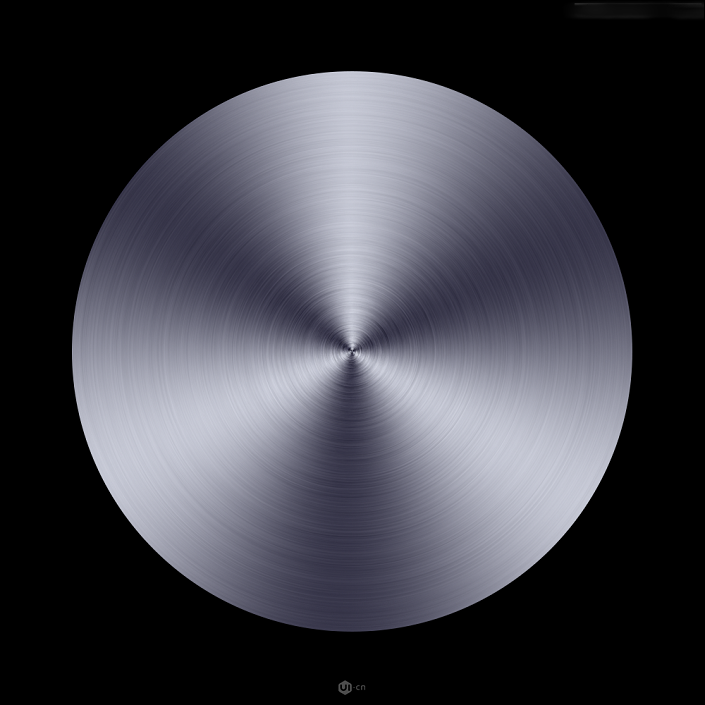
第一步:打开ps软件,画圆
首先打开ps,随便新建一个画布,背景透明,随手画个正圆。

第二步:渐变填充设置
调整填充为渐变,渐变方式为[角度],分7个渐变标签,深色为110f2c,浅色为e9edff,每17%放置一个渐变标签



第三步:复制操作
复制刚才做完的圆形到相同位置

第四步:添加杂色
设置填充色为透明,滤镜-杂色-添加杂色,勾选单色,调整杂色数量直到合适
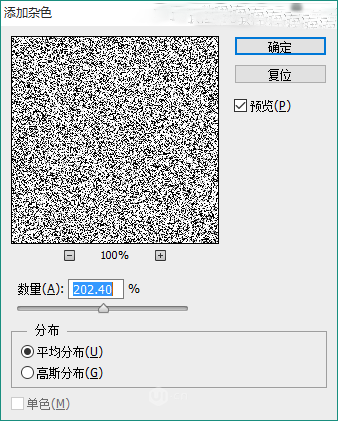
第五步:径向模糊设置
选择滤镜-模糊-径向模糊,选择质量-最高,模糊数量调节至合适
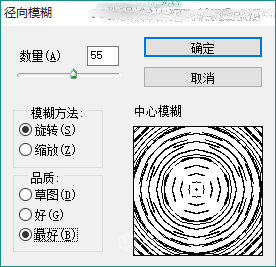
第六步:局部调整
调整完成的拉丝图层的透明度,适当对位+放大拉丝图层,完成!
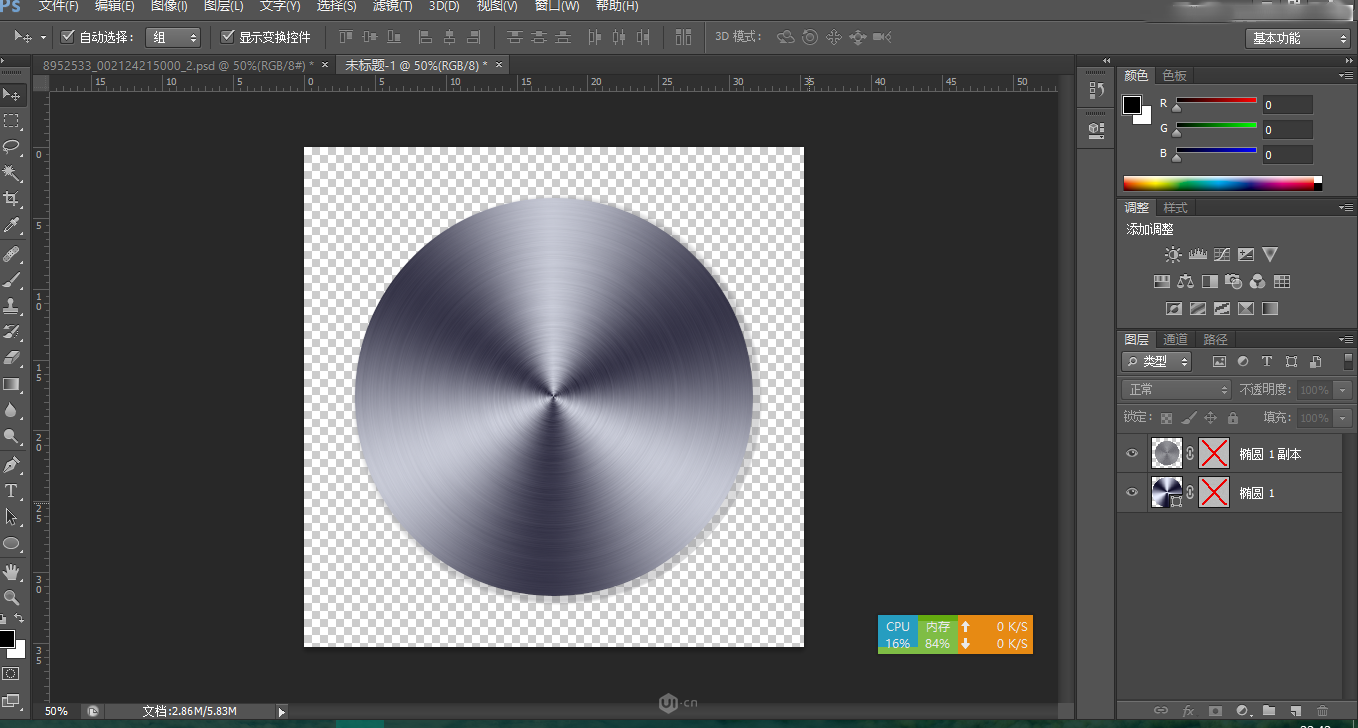
最终效果图
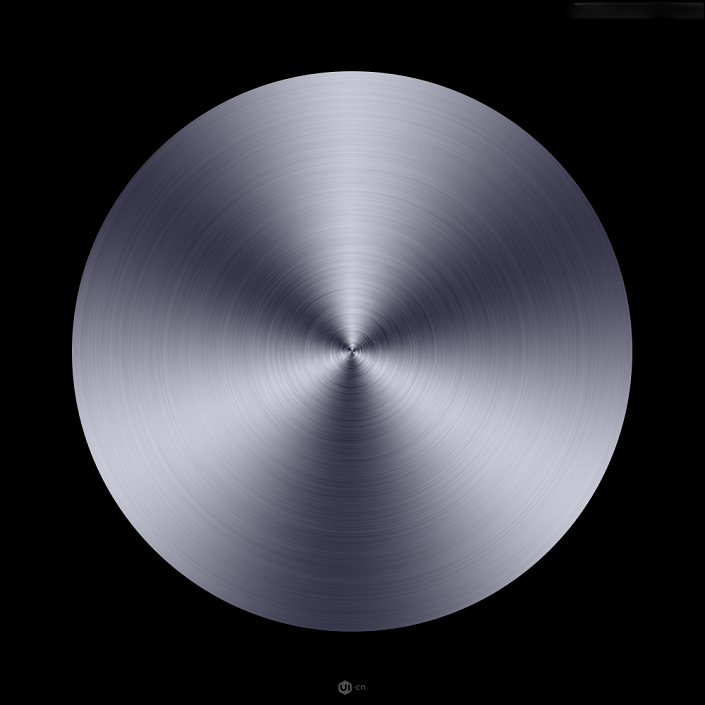
以上就是品索为大家分享的ps滤镜制作金属拉丝效果的所有过程,比较简单,当时非常有用的一个ps实例图文教程,不妨动手尝试一番吧!
来源:UI中国
猜你喜欢
![]()